今天来为我自己的项目设置一个好看的登录页面之前是这样的:

乍一看感觉还行,越看越难受,弄一个好看的图片来做登录页面的背景提上日程,哈哈哈哈~
让我们先来看一下设置之后的效果:

怎么样怎么样家人们 , 是不是一下就感觉逼格上来了。
接下来我们直接上代码:
1、首先在自己的登录页面中加两个div标签
<div class="wrapper">
//背景中的内容
<div id="building">
//放在这里的内容都会透明显示
</div>
</div>
参考login页面:
<template>
<div class="wrapper">
<div id="building"
style="margin: 200px auto; background-color: #fff; width: 350px; height: 300px; padding: 20px; border-radius: 10px">
<div style="margin: 20px 0; text-align: center;font-size: 24px"><b>登 录</b></div>
<el-form :model="user" :rules="rules" ref="ruleForm">
<el-form-item prop="username">
<el-input size="medium" style="margin: 10px 0" prefix-icon="el-icon-user" v-model="user.username"></el-input>
</el-form-item>
<el-form-item prop="password">
<el-input size="medium" style="margin: 10px 0" prefix-icon="el-icon-lock" show-password
v-model="user.password"></el-input>
</el-form-item>
<el-form-item style="margin: 10px 0; text-align: right">
<el-button type="primary" size="small" autocomplete="off" @click="login">登 录</el-button>
<el-button type="warning" size="small" autocomplete="off" @click="$router.push('/register')">注 册</el-button>
</el-form-item>
</el-form>
</div>
</div>
</template>
2、css样式如下
<style>
.wrapper {
/*渐变的背景色*/
/*height: 100vh;
background-image: linear-gradient(to bottom right, #FC466B, #3F5EF8);
overflow: hidden;*/
/*背景图*/
background: url("../assets/login-background.jpg");
width: 100%;
height: 100%;
position: fixed;
background-size: 100% 100%;
}
#building {
/*设置透明度,0为完全透明,1为不透明*/
opacity: 0.75;
}
</style>
补充知识:vue组件中设置背景图片,随着页面高度的增加,背景图片能够不断延伸铺满屏幕
在做项目的时候,想要实现背景图片将整个页面铺满,等内容变多,高度超过屏幕高度的时候,背景图片仍然能够完全铺满。
这种方式就是将上面进行结合,当页面开始超过屏幕高度的时候,就可以让他进行滚动。
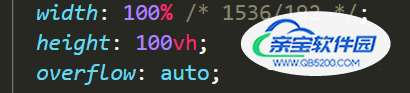
总结